Descargar el software de clonación de SanDisk para migrar datos/SO
Luna actualizado el 31/10/2025 en Copia de Seguridad y Restauración | Más Tutoriales
Si vas a sustituir tu disco duro/SSD por una unidad de estado sólido, esta guía te ayudará a hacerlo. Proporciona instrucciones sencillas sobre cómo actualizar el disco duro de tu ordenador de sobremesa o portátil a una unidad SSD de SanDisk. Consulta las instrucciones incluidas con tu SSD para obtener más detalles.
Preparaciones - Lo que necesitas antes de empezar la clonación de SanDisk
Para asegurarte de que la instalación de tu SSD sea un éxito, tienes que prepararte antes de empezar. Necesitarás las siguientes cosas:
Hardware necesario
- 1. Cable de datos SATA
- 2. Adaptador de montaje de 3,5 pulgadas y tornillos
- 3. Destornillador de estrella
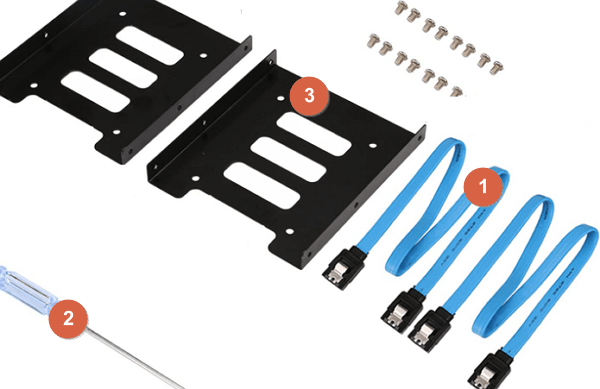
Software de clonación de SanDisk necesario
EaseUS Todo Backup, el renombrado software de copia de seguridad y clonación de discos y particiones, ha sido elegido como el software de backup, así como de migración de datos de SSD de SanDisk. Es recomendado como el mejor por clientes habituales y editores expertos de sitios web de revisión fiables, como CNET, PCWorld, TopTenReviews...
Los productos SSD de SanDisk más utilizados, principalmente SanDisk Extreme Pro SSD (240GB-960GB), SanDisk Extreme 900 Portable SSD (480GB-1.92TB), SanDisk Ultra II SSD (120GB-960GB), SanDisk Ultra II mSATA SSD (128GB-512GB), SanDisk Extreme 510 Portable SSD (480GB) y SanDisk Extreme 500 Portable SSD (120GB-480GB), pueden aplicar el software libremente, ya que el software de copia de seguridad de EaseUS soporta una capacidad de disco duro de hasta 16TB.
1 - Conecta tu SSD SanDisk a tu ordenador
Lo primero que tienes que hacer es conectar tu SSD SanDisk a tu ordenador para clonar tus datos.
Paso 1. Utiliza el destornillador para retirar la carcasa del ordenador.
Paso 2. Conecta la unidad SSD de SanDisk a tu ordenador mediante el cable SATA.

Paso 3. Reinicia tu ordenador y abre "Administración de discos", haz clic con el botón derecho en el nuevo disco y selecciona "Inicializar disco".
Tienes que inicializar tu SSD con el mismo estilo de partición que tu disco de sistema actual (MBR o GPT). Si tu SSD no es nuevo, puedes convertirlo a GPT o MBR.
2 - Cómo utilizar el software de clonar SanDisk
A continuación, tienes que clonar el disco duro existente (datos o sistema operativo) en tu nueva unidad SSD de SanDisk. Este proceso es el mismo para ordenadores de sobremesa y portátiles. Normalmente se realiza en cuatro pasos:
- Inicia la aplicación de clonación
- Sigue los pasos para iniciar el proceso de clonación
- Selecciona la unidad/disco "de origen" (la unidad interna de tu ordenador)
- Selecciona tu unidad de "destino" (tu SSD)
Vamos a utilizar el software de copia de seguridad de EaseUS para clonar un disco duro a un SSD de SanDisk. Sigue la guía paso a paso.
Paso 1. Ejecute EaseUS Todo Backup en su PC y seleccione "Clonar Disco/Partición".

Paso 2. Seleccione el disco o partición que desee clonar.
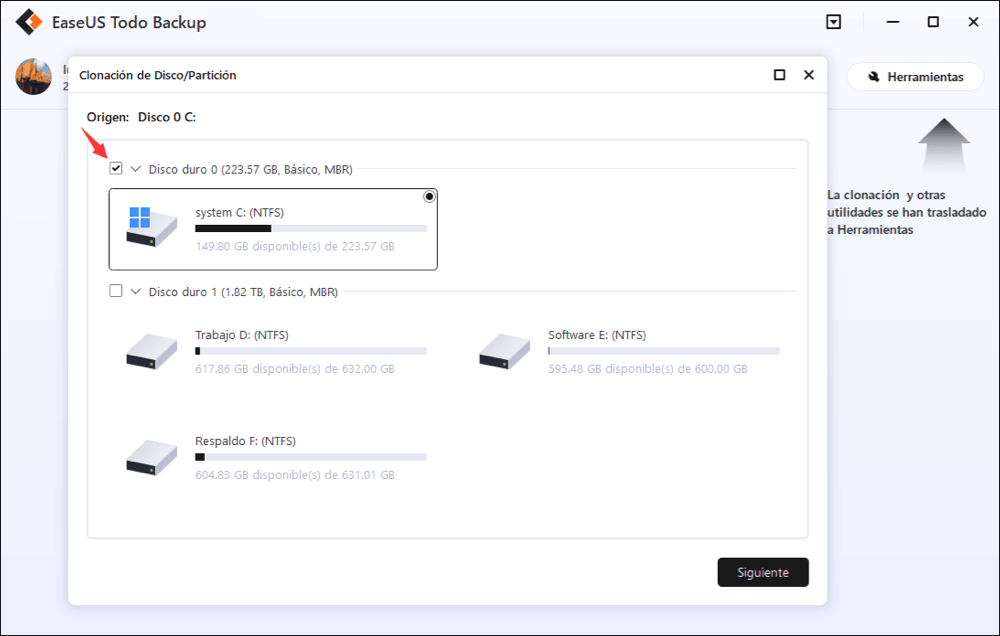
Luego seleccione el disco destino en el que desee guardar el disco clonado o la partición con datos.
Nota:
1. Por lo general, no necesita marcar sector por sector para clonar, pues la velocidad de este procedimiento es muy baja.
2. Si restaura los datos desde un disco duro viejo o dañado por completo, la clonación sector por sector es recomendada. Para ello, haga clic en "Opciones avanzadas" ⇾ "Clon de sector por sector"
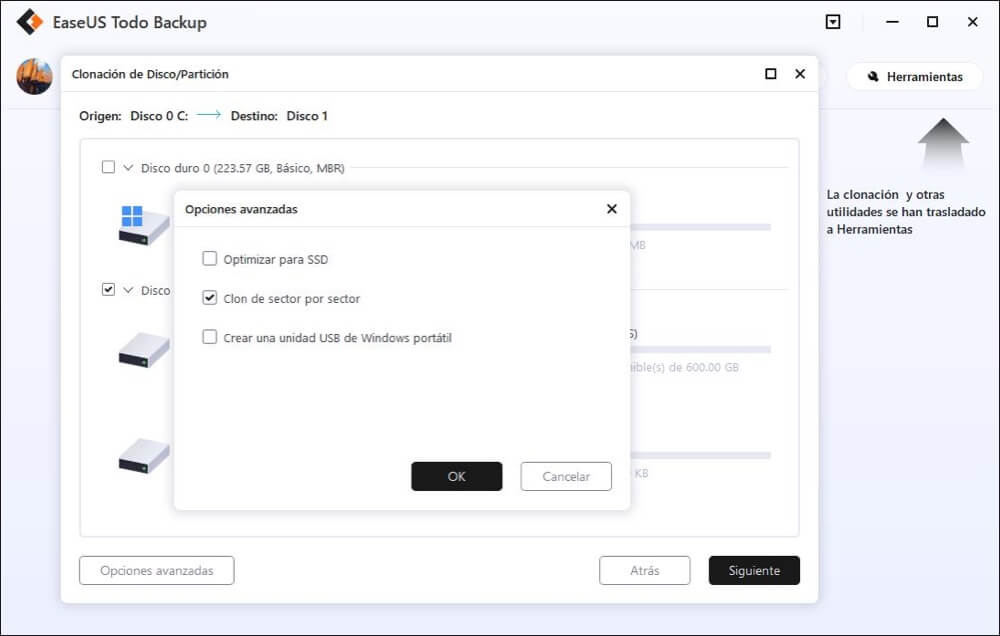
Paso 3. Haga clic en "Proceder" para comenzar a clonar su disco o partición.

3 - Cómo desinstalar y sustituir el disco duro por un SSD de SanDisk
Después de clonar el HDD a la SSD de SanDisk, tienes que cambiar disco duro portatil por ssd. Para instalar tu SSD en un ordenador de sobremesa, sigue estos pasos.
- Nota
- Si tu ordenador tiene una bahía para unidades de 2,5 pulgadas, no necesitarás instalar el adaptador de montaje de 3,5 pulgadas.
Paso 1. Apaga tu ordenador y desconecta el cable de alimentación.
Paso 2. Abre la carcasa de tu ordenador de sobremesa.
Paso 3. Localiza tu disco duro actual. Desenchufa el cable de datos SATA y el cable de alimentación SATA de tu disco duro actual y saca la unidad de la bahía.
Paso 4. En la mayoría de los ordenadores de sobremesa, antes de instalar tu SSD, debes instalarla en el adaptador de montaje de 3,5 pulgadas.
Paso 5. Instala tu SSD SanDisk en la bahía de unidades de tu ordenador y conecta el cable de datos SATA y el cable de alimentación SATA.
Entonces, puedes arrancar tu ordenador. Si has migrado Windows 10 a un SSD, arranca desde el SSD cuando inicies el ordenador.
Clonar Windows 10 a SSD significa hacer una copia exacta del contenido de la unidad de origen y de la disposición del disco. Sigue los sencillos pasos para migrar el SO a la SSD
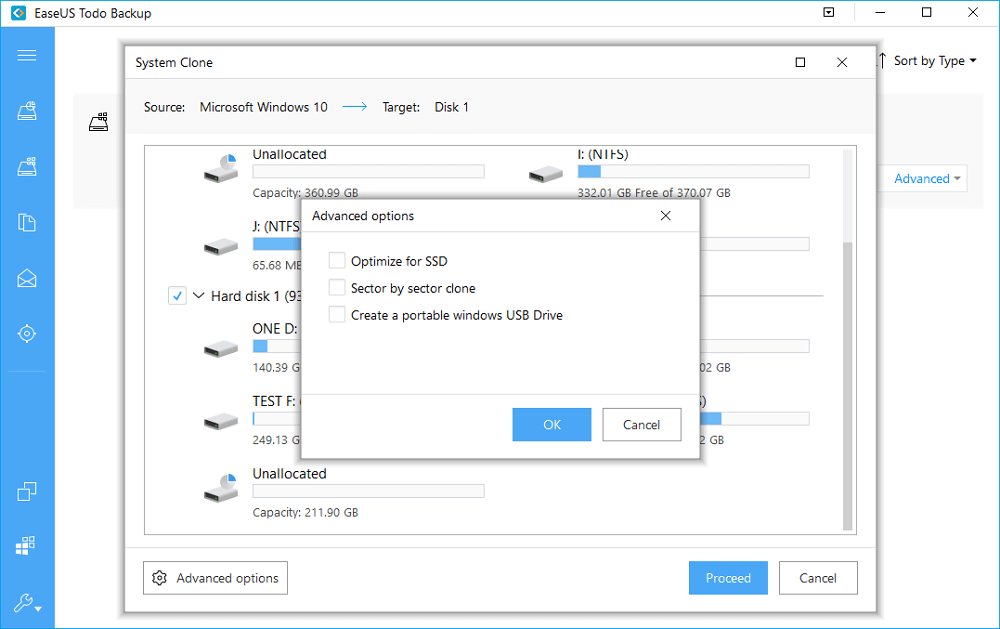
Consejos útiles sobre el uso del software de clonación de SanDisk
- Para llevar a cabo la clonación del SSD de SanDisk y el SO de Windows, la migración de datos con éxito, aquí hay algunos consejos que esperamos que leas con atención. Tu SSD SanDisk puede ser el disco de origen o el de destino.
- Si el disco duro original contiene la partición del sistema, marca la opción "Apagar el ordenador al finalizar la operación". El software apagará automáticamente el ordenador cuando se complete la clonación.
- Para retirar el disco de origen o el disco de destino del ordenador para que éste arranque normalmente si el disco de origen contiene una partición de arranque.
- Si quieres arrancar desde el disco de destino, te recomendamos que sustituyas el disco de origen por el de destino.
- Si el ordenador no arranca desde el disco de destino después de la clonación, te sugerimos que clones el disco de origen en otro disco con la misma interfaz de disco duro.
- Si eliges clonar una partición oculta, la clonada se desocultará.
- Se puede clonar un disco duro grande en el disco duro pequeño siempre que la capacidad del disco duro de destino sea igual o mayor que el espacio utilizado de un disco duro original.
Conclusión
EaseUS Todo Backup es software de clonar SanDisk, que soporta todas las ediciones de Windows, incluyendo Windows 7/8/8.1/10. También puedes utilizarla para hacer copias de seguridad de archivos o sistemas en lugares deseados.
¿Ha sido útil esta página?
Artículos Relacionados
-
¿Cómo realizar copia de seguridad de MBR en Windows 10?
![Pedro]() Pedro / 31/10/2025
Pedro / 31/10/2025 -
Cómo clonar un disco duro en Windows y Mac
![Luna]() Luna / 31/10/2025
Luna / 31/10/2025

EaseUS Todo Backup
Herramienta de copia de seguridad inteligente para sus archivos y todo el ordenador en Windows 11/10/8/7.
Descargar Gratis100% Seguro
Tamaño: 1.88MB
![]()
Temas Candentes
Premios y Reseñas
"Hacer copia de seguridad, restaurar y recuperar documentos, así como crear discos de emergencia y limpiar el disco duro por completo."
- Por Miguel

